Hướng dẫn cài đặt Expert Advisor, Trading Systems, Indicators
Cách 1: Cài đặt file bằng tay :
1. Sau khi download file (*.rar) về máy tính, bạn giải nén( unrar) file.
2. Copy các file vào đường dẫn của thư mục đã cài đặt phần mềm giao dịch MT4 như sau :
- Copy các file trong thư mục Expert vào thư mục Expert ( ví dụ :
- Copy các file (nếu có) trong Libraries vào thư mục Libraries
- Copy các file (nếu có) trong Preset vào thư mục Preset :
Làm tương tư với các file ( nếu có) trong thư mục Indicators .
3. Khởi động lại MT4
4. Mở một chart mới với cặp giao dịch và khung thời gian theo yêu cầu của từng hệ thống.
5. Cài Robot vào chart từ thư mục Expert Advisors trong cửa sổ Navigator.
Cách 2 : Cài đặt tự động với file setup.msi
Bước 1 : Cài đặt file
- Tiến hành chạy file cài đặt hệ thống này. Nhấn Next
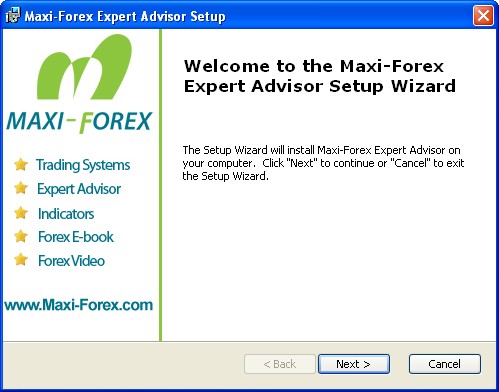
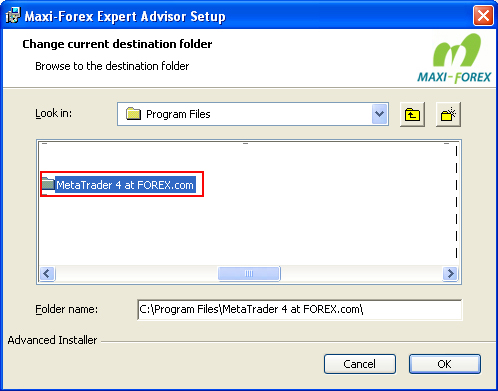
- Sàn FxPro.com :

- Sàn Forex.com :

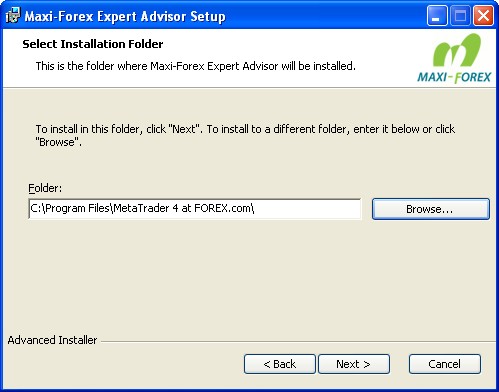
- Sau đó, bạn mở chương trình MT4 (hoặc khởi động lại MT4). Mở chart của cặp tiền mà bạn muốn giao dịch.
- Chọn khung thời gian phù hợp ( như trong hướng dẫn riêng của từng hệ thống)
Bước 2:Cài đặt thông số
Đối với các Expert Advisor (EA):
- Từ cửa sổ Navigator (bên trái), bấm chọn “Expert Advisors”. Danh sách các EA sẽ được hiển thị tại đây.
- Bấm chọn EA mà bạn muốn giao dịch và kéo thả EA này vào biểu đồ của cặp giao dịch.

- Trên tab Common, bạn click chọn như hình sau :

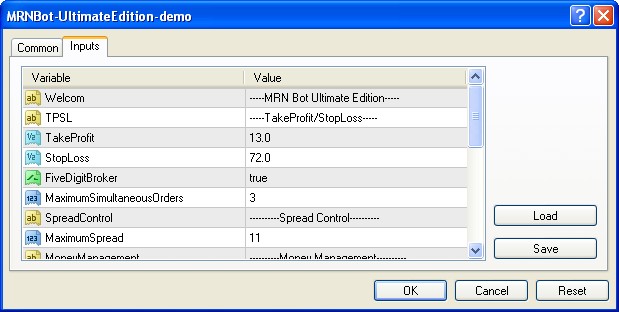
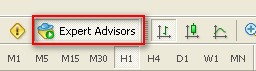
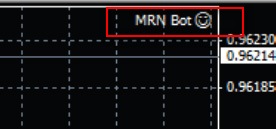
Đối với các Trading Systems :
Trong danh sách cửa sổ Navigator, click và mở mục “Custom Indicators”. Tiếp theo bấm chọn Indicator đã cài đặt, kéo và thả Indicator đó vào chart.
Đối với các EA hoặc Systems có kèm file Template
Trên thanh công cụ, chọn biểu tượng template, kéo chọn vào tên Template đã cài đặt.
Comments
Post a Comment